Home >
Erweiterte Funktionen > Biometrische Authentifizierung implementieren > Data Administrator verwenden (für den Administrator) > Erforderliche vorbereitende Maßnahmen für die Verwendung dieser Funktion (für den Administrator)
Erforderliche vorbereitende Maßnahmen für die Verwendung dieser Funktion (für den Administrator)
BioDriver (USB-Driver) installieren
Zur Verwendung von Data Administrator richten Sie nach der Konfiguration der Authentifizierungseinstellungen dieses Systems die Betriebsumgebung ein.
Für die Einrichtung installieren Sie zunächst den BioDriver (USB-Driver) der Biometrische Authentifizierungseinheit und dann das Data Administrator PlugIn für die biometrische Authentifizierungseinheit AU-XXX.
Installieren Sie vor der Einrichtung Data Administrator auf Ihrem Computer. Verwenden Sie die jeweils aktuellste Version von Data Administrator. Ausführliche Informationen über die Installation finden Sie in der entsprechenden Bedienungsanleitung von Data Administrator.
Um die Version von Data Administrator zu überprüfen, wählen Sie zunächst das Menü [Hilfe] in Data Administrator und dann [Versionsinformationen] - [Plug-In-Version].
Die aktuellste Version von BioDriver (USB-Driver) kann von unserer Website heruntergeladen werden.
1
Schalten Sie den Hauptschalters dieses Systems aus und trennen Sie die Biometrische Authentifizierungseinheit von diesem System.
2
Installieren Sie den BioDriver (USB-Driver).
- Halten Sie das USB-Kabel beim Ein- und Ausstecken am Stecker fest. Ansonsten kann es zu einer Beschädigung des Systems oder zu Systemfehlern kommen.
- Zur Verwendung des USB-Hub schließen Sie das USB-Hub mit eigener Stromversorgung an, das 500 mA oder mehr liefert.
3
Öffnen Sie unter Windows das Start-Menü, und klicken Sie auf [Einstellungen].
4
Klicken Sie auf [System] - [Info].
5
Klicken Sie auf [Gerätemanager] unter [Verwandt].
6
Klicken Sie mit der rechten Maustaste auf [Fingervenen-Modul] unter [Andere Geräte], und klicken Sie dann auf [Treiber aktualisieren].
7
Klicken Sie in dem Bildschirm, in dem Sie die Methode für die Suche nach Treibersoftware angeben können, auf [Auf dem Computer nach Treibern suchen].
8
Klicken Sie auf [Durchsuchen].
9
Wählen Sie die Datei BioDriver (USB-Driver) auf dem Computer, und klicken Sie dann auf [OK].
10
Klicken Sie auf [Weiter], und befolgen Sie die am Bildschirm angezeigten Anweisungen.
11
Klicken Sie nach dem Abschluss der Installation auf [Schließen].
Installieren Sie dann das Data Administrator PlugIn für die biometrische Authentifizierungseinheit AU-XXX.
Data Administrator PlugIn für die biometrische Authentifizierungseinheit AU-XXX installieren
Die aktuellste Version von Data Administrator PlugIn kann von unserer Website heruntergeladen werden.
1
Klicken Sie auf setup.exe für das Data Administrator PlugIn.
2
Wählen Sie ggf. die Installationssprache aus und klicken Sie auf [OK].
3
Befolgen Sie die Anweisungen am Bildschirm, um die Installation durchzuführen.
4
Klicken Sie auf [Weiter].
5
Lesen Sie die Lizenzvereinbarung, wählen Sie [Ich akzeptiere die Bedingungen der Lizenzvereinbarung], und klicken Sie dann auf [Weiter].
6
Klicken Sie auf [Installieren].
7
Klicken Sie nach dem Abschluss der Installation auf [Fertig stellen].
Das Data Administrator PlugIn für die biometrische Authentifizierungseinheit AU-XXX ist damit installiert, und die Einrichtung ist abgeschlossen.

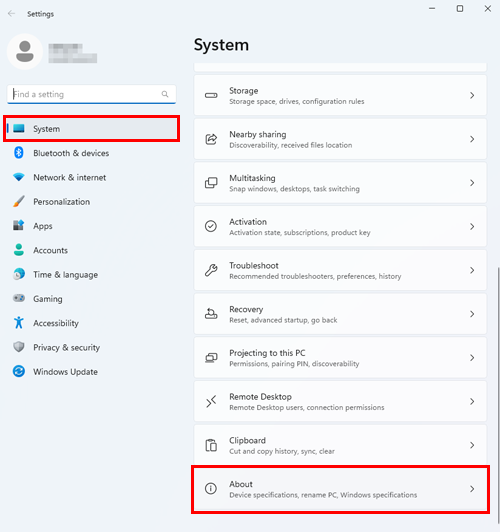
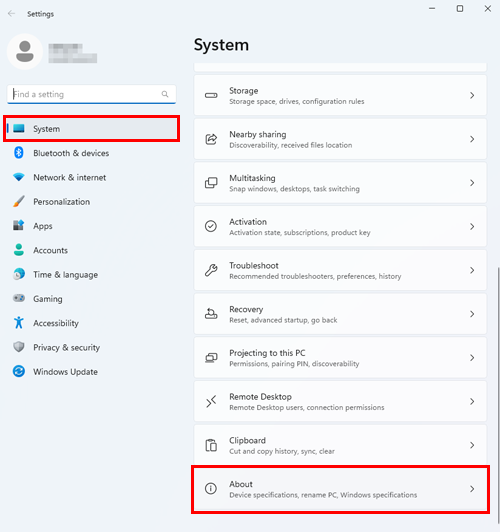
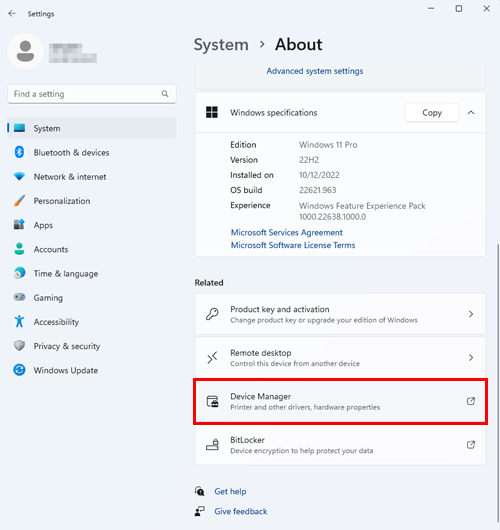
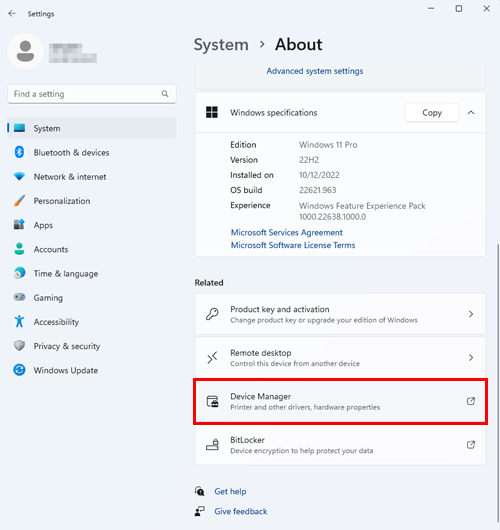
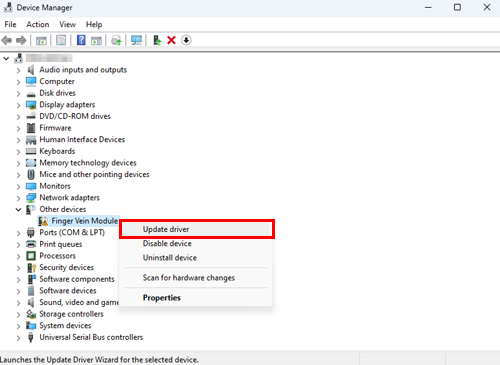
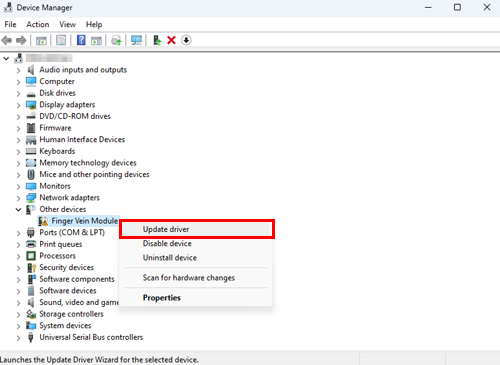
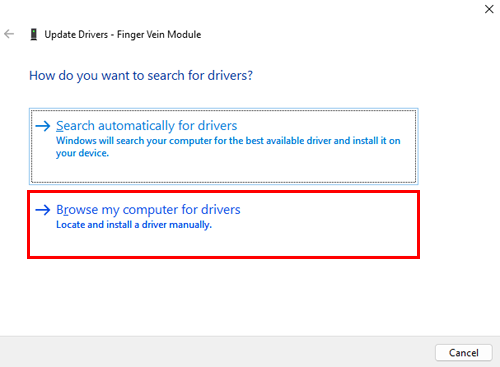
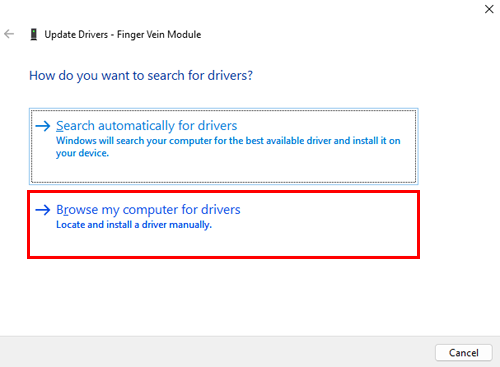

 in der oberen rechten Ecke einer Seite klicken oder tippen, wechselt es zu
in der oberen rechten Ecke einer Seite klicken oder tippen, wechselt es zu  und wird als Lesezeichen registriert.
und wird als Lesezeichen registriert.